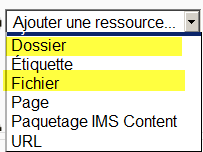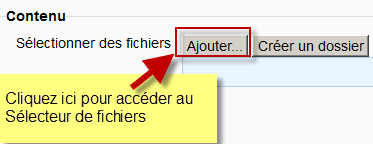« Utilisation de fichiers » : différence entre les versions
De MoodleDocs
(ajouté le modèle) |
(Corrections : présentation) |
||
| Ligne 1 : | Ligne 1 : | ||
{{Gestion du contenu}} | {{Gestion du contenu}} | ||
*Avec Moodle, un enseignant peut facilement mettre à disposition des étudiants les ressources qu'il a crées. Ces ressources peuvent être des documents traitement de texte ou des documents de présentation, ou pratiquement n'importe quel type de fichier pourvu que l'étudiant possède les moyens de l'ouvrir. | * Avec Moodle, un enseignant peut facilement mettre à disposition des étudiants les ressources qu'il a crées. Ces ressources peuvent être des documents traitement de texte ou des documents de présentation, ou pratiquement n'importe quel type de fichier pourvu que l'étudiant possède les moyens de l'ouvrir. | ||
*Un enseignant peut déposer et afficher un seul fichier ou un dossier contenant plusieurs fichiers et sous-dossiers | * Un enseignant peut déposer et afficher un seul fichier ou un dossier contenant plusieurs fichiers et sous-dossiers. | ||
*Pour déposer un ou des fichiers, il faut d'abord que l'enseignant ait le rôle "enseignant" dans le cours en question, et qu'il active le mode édition. Il sélectionne ensuite [[Fichier]] ou [[Dossier]] à partir du menu déroulant "Ajouter une ressource" comme dans la capture d'écran suivante: | * Pour déposer un ou des fichiers, il faut d'abord que l'enseignant ait le rôle "enseignant" dans le cours en question, et qu'il active le mode édition. Il sélectionne ensuite [[Fichier]] ou [[Dossier]] à partir du menu déroulant "Ajouter une ressource" comme dans la capture d'écran suivante : | ||
[[Fichier:fichierdossier.png]] | [[Fichier:fichierdossier.png]] | ||
*Il doit ensuite cliquer sur le bouton "Ajouter" pour avoir accès au [[Sélecteur de fichiers]], d'où il pourra choisir son fichier. | * Il doit ensuite cliquer sur le bouton "Ajouter" pour avoir accès au [[Sélecteur de fichiers]], d'où il pourra choisir son fichier. | ||
[[Fichier:boutonajouter.png]] | [[Fichier:boutonajouter.png]] | ||
*Selon ce que l'administrateur a activé, un enseignant peut ou bien tout simplement téléverser un document qu'il a crée sur son ordinateur, ou bien retrouver un document hébergé dans des sites web externes comme par exemple GoogleDocs ou Dropbox. La page [[Sélecteur de fichiers]] explique en | * Selon ce que l'administrateur a activé, un enseignant peut ou bien tout simplement téléverser un document qu'il a crée sur son ordinateur, ou bien retrouver un document hébergé dans des sites web externes comme par exemple GoogleDocs ou Dropbox. La page [[Sélecteur de fichiers]] explique plus en détail le dépôt de fichiers dans Moodle. | ||
==Voir aussi== | == Voir aussi == | ||
Comment mettre un | * Comment mettre un fichier à disposition des étudiants : [[Fichier]] | ||
* Comment mettre un dossier à disposition des étudiants : [[Dossier]] | |||
Comment mettre un dossier à disposition des étudiants : [[Dossier]] | * Tutoriel vidéo pour ceux qui sont habitués à Moodle 1.9 : [http://www.youtube.com/watch?v=rgT92AgZfW4&context=C4e277e3ADvjVQa1PpcFM_Y24_RiRdeBIfjku2trcKQz6pNW5LdkQ= La gestion des fichiers Moodle 2] | ||
Tutoriel vidéo pour ceux qui sont habitués à Moodle 1.9: [http://www.youtube.com/watch?v=rgT92AgZfW4&context=C4e277e3ADvjVQa1PpcFM_Y24_RiRdeBIfjku2trcKQz6pNW5LdkQ= La gestion des fichiers Moodle 2] | |||
[[en:Working with files]] | [[en:Working with files]] | ||
Version du 18 avril 2012 à 08:22
- Avec Moodle, un enseignant peut facilement mettre à disposition des étudiants les ressources qu'il a crées. Ces ressources peuvent être des documents traitement de texte ou des documents de présentation, ou pratiquement n'importe quel type de fichier pourvu que l'étudiant possède les moyens de l'ouvrir.
- Un enseignant peut déposer et afficher un seul fichier ou un dossier contenant plusieurs fichiers et sous-dossiers.
- Pour déposer un ou des fichiers, il faut d'abord que l'enseignant ait le rôle "enseignant" dans le cours en question, et qu'il active le mode édition. Il sélectionne ensuite Fichier ou Dossier à partir du menu déroulant "Ajouter une ressource" comme dans la capture d'écran suivante :
- Il doit ensuite cliquer sur le bouton "Ajouter" pour avoir accès au Sélecteur de fichiers, d'où il pourra choisir son fichier.
- Selon ce que l'administrateur a activé, un enseignant peut ou bien tout simplement téléverser un document qu'il a crée sur son ordinateur, ou bien retrouver un document hébergé dans des sites web externes comme par exemple GoogleDocs ou Dropbox. La page Sélecteur de fichiers explique plus en détail le dépôt de fichiers dans Moodle.
Voir aussi
- Comment mettre un fichier à disposition des étudiants : Fichier
- Comment mettre un dossier à disposition des étudiants : Dossier
- Tutoriel vidéo pour ceux qui sont habitués à Moodle 1.9 : La gestion des fichiers Moodle 2